約4年前にVAIOデスクトップのケースで最新のPC(Z390、第9世代CPU)を組み立てました。チップセットの世代も4世代進み、かなり変化があるので、再度、VAIOデスクトップのケースで最新のPC(Z790、第13世代CPU)を組み立てることしました。VAIOデスクトップのケースは、新たに手に入れた中古品です。まずは、電源を最新のものに取り換えます。
VAIO RC (Type R)


VAIO RC (Type R)は、ソニーが2005年から2006年くらいまで発売していたデスクトップPCです。
VAIO RCにプリインストールされていたOSは、Windows XPです。ちょうど、Windows Vistaに切り替わるときに、このVAIO RCも販売終了になりました。
私はこのVAIO RCのデスクトップケースが気に入っています。そのため、今でもVAIO RCのケースを持っています。
当時は、デスクトップPCのストレージといえば、3.5インチのHDDです。ストレージをつなぐインターフェースは、SATAです。この時にはすでにIDEからSATAに切り替わっていました。M.2やNVMeは登場していませんでした。そのため、当時は、SATAがストレージの接続とための最新インターフェースです。このVAIO RCのケースは、そのSATA接続の3.5インチHDDを4台も内蔵することができました。そして、HDDに物理的にアクセスするために、ケース全体のふたを開ける必要はなく、4台のHDDの部分のみを開くことができました。そして、2台単位で簡単に取り換えることができました。
前面は、ふたが閉まっている場合は、すっきりしているのですが、USB端子、IEEE 1394端子、AV端子、複数のメモリカードスロット、 PCカードスロット(PCMCIAカードスロット)など端子類も充実していました。

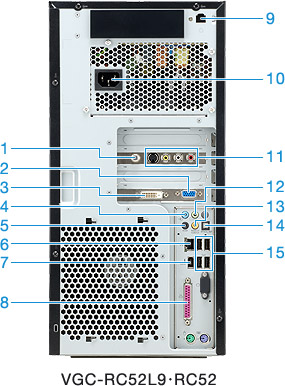

内部は、MicroATXサイズのマザーボードが入る大きさです。ただし、普通のPCケースとは異なり、上下逆向きにマザーボードが配置されるような形です。そのため、PCケースを開くときも、普通のPCケースとは異なり、PCケースの右の面が開きます。
今回、このVAIO RCのケースを使って最新のPC (Z790、第13世代CPU)を組み立てることにしました。
電源を最新のものに交換する
VAIO RCの時代のCPUは、Pentium Dの世代です。この世代のCPUは消費電力が大きかったので、VAIO RCもそれなりの出力の電源がついていました。
しかし、さすがに15年以上もたっていることもあり、電源が古いのは否めません。また、現在はグラフィックボードが高性能のものであれば、当時のものに比較にならないほど消費電力が高いです。
そのため、最新のPC(Z790、第13世代CPU)を組み立てるのに先立ち、電源を最新のものにします。
最新の電源
電源の条件は、前回のPC(Z390、第9世代CPU)と同様
- 奥行きが短いこと(145mm以下)
- 電源容量が600W以上
- 80PLUS認証がGold以上
- 電源の取り付け面の部品がVAIO RCの電源の枠に収まっていること(ケースと電源が干渉しないこと)
です。
別個体ではありますが、前回と同じVAIO RCのケースなので、前回と同じモデルの電源が使えます。4年間の動作実績もあり、騒音的にも気になるることはありませんでした。そのため、前回と同じ電源を使用します。ただし、4年も経過していることもあり、同じモデルが継続販売されているかはわかりません。

前回に使用した電源は、「Seasonic製 80PLUS Platinum認証 FOCUS PLUS ATX電源 SSR-PXシリーズ」の電源容量が850WのSSR-850PXでした。調べたところ現在(2023年1月)はこれと同じモデルは販売していません。
ただし、後継のモデルは販売されています。
後継モデルは、「Seasonic製 80PLUS Platinum認証 フルモジュラーケーブル ATX電源 FOCUS PX Sシリーズ 」となります。後継モデルのサイズは、前モデルと同じで 約 150(W) × 140(D) × 86(H) mm となります。そのため、この後継モデルでサイズ的にも問題ありません。

この後継モデルのシリーズには、電源の容量が
- 750W (FOCUS-PX-750S)
- 850W (FOCUS-PX-850S)
の2種類あります。前モデルにあった650Wはラインナップされていません。
このシリーズのモデルは、電源容量が大きいほど、付属する内部用ケーブルの本数が多くなります。
下記の写真でもわかるように、電源容量が大きいほうがモジュラーケーブル部の端子も、多くなっています(850Wは右上側の端子が一つ多いです)。


600W以上であればどれでもよかったのですが、この商品は10年保証であり、一度購入したら長く使えるということで、前回と同様に電源容量が一番大きい850Wのものにしました。容量が大きいほうが付属する内部ケーブルの本数が多いという理由もありました。
使用する電源とVAIO RCのケース
電源PX-850Sを入手し、ケースから古い電源を取り外し、電源PX-850Sをケースに固定します。
前回のZ390のマザーボードで組み立てたときと同じシリーズの電源です。そのため、前回もそうであったように、今回も電源ソケットの縁のプラスチックがVAIO RCのケースと少しだけ干渉します。
前回同様に、ケースを少しだけ加工する必要があります。

古いパーツを取り外す
ケースを加工する前に、VAIO RCのケースから古いパーツを全て取り外します。金属加工するので、削り屑がケーブルや端子に残り、組み立てた後の運用時に不具合が発生するのを避けるためです。


上記(左)は、マザーボードのみを取り外した状態ですが、さらに、電源、HDD、ケーブル類を取り外すと、上記(右)の状態となります。なお、マザーボードの取り外し方は、以前の投稿で説明しています。
ここから、さらに、
- バックコネクターパネル
- 旧マザーボードのCPUクーラー保持ための底面補助プレート
- 外面の黒色の化粧パネル
- 背面のプラスチックパネル
も取り外します。

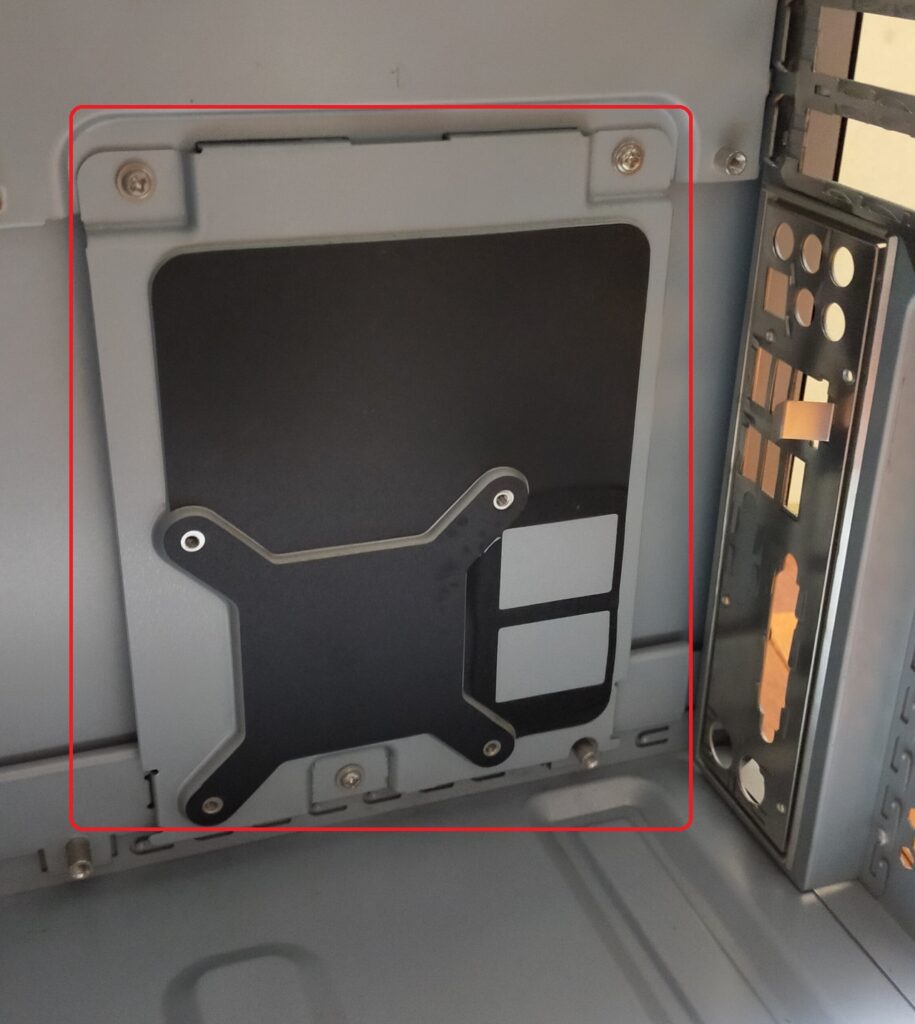

外面の黒色の化粧パネルは、上記写真の赤色枠の部品です。これを取り外さないと、PCケース加工時に傷がついていしまうので、PCケースを加工する前に必ず取り外しましょう。
「背面のプラスチックパネル」は、上記写真の黄色枠のところです。デジタルテレビチューナーモデルであれば、この部分にBSカードリーダがありました。この個体は、デジタルテレビチューナー無しモデルであったので、隠し蓋となっています。
リベット等で固定されており取り外せないパーツを除き、取り外すことが可能なネジ止めされているパーツを全て取り外したら、PC ケースを加工するための準備は完了です。
VAIO RCのケースの電源部分を加工する

VAIO RCのケースの電源の枠の部分に干渉したのはほんの少しです。右の写真のように加工する場所に、マジックで印をつけました。
印をつけた後、金属加工用の平面があるヤスリで削ります。大きなやすりの方が作業が早く終わります。両サイドの垂直方向の切込みは、事前に金属用こぎりで切り込みを入れておくと、ヤスリでの作業が楽になります。
私は、100円ショップ ダイソーで売っていた、下記のような大型の金属用やすり(やすり部分の長さが15cmのもの)と金属用ノコギリを使いました。

削るのは1mm程度でよかったのですが、念のため、2mm程度削りました。加工後が、下の写真になります。2mm程度、金属が削られているのがわかると思います。

電源を固定する
加工が終わったら電源をケースに固定します。ねじの位置はATX電源で共通なのでぴったり合います。
今回ケースを削ったことにより、電源とケースの干渉もなくなり、しっかり固定することができました。
拡大写真を見てもらえば分かるように、電源のコンセントソケットの縁が少しだけはみ出ていることがわかります。
ケースを少し削ったことにより、この部分が干渉しなくなりました。

電源を固定した状態のケースの内側の写真も載せておきます。
奥行きが短いのを選んだので、PCケース内の空間も十分に確保できています。VAIO RCのケースは奥行きが短めなので、奥行きが短い電源を選ぶことも重要です。
実際には、ケース内部の形状から、もう1cmくらい奥行きが長いサイズの電源までは対応できそうです。

VAIO RCのケースは、マザーボードが上下反対になるように設計されていると説明しました。上記の写真を見てわかると思いますが、マザーボードだけでなく、電源の取り付け部も上下反対となっています。そのため、電源のサイドのロゴは、上下反対となっていることがわかります。
今回までの主な部品のまとめ
- 電源: オウルテック Seasonic製 ATX電源 850W FOCUS-PX-850S
となりました。
今回は、VAIO RCのケースを使って最新のPC(Z790、第13世代CPU)を組み立てる最初の手順として電源の組み換えをしました。前回(Z390、第9世代CPU)と同様に電源とケースが干渉する部分については、ケースを加工しました。
次回はマザーボードです。




“VAIO RCのケースで最新PC(Z790、第13世代CPU)を組み立てる#1 電源” への1件の返信